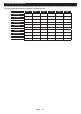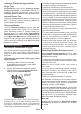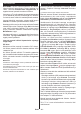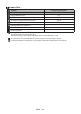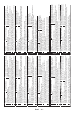Operating instructions
Eesti - 87 -
Audio Video Jagamine
Audio Video jagamise toetus on saadaval ainult
läbi Meedialehitseja kaustarežiimi. Kaustarežiimi
lubamiseks minge Seadete Kirjele Meedialehitseja
peaekraanil ja vajutage OK. Helendage Kuvamise
stiil ja seadke see Kausta vaatele, kasutades
Vasakut või Paremat nuppu. Valige soovitud
meediatüüp ja vajutage OK.
Kui jagamise konguratsioon on õige, ilmub peale
soovitud meediatüübi valimist Seadme Valiku ekraan.
Kui saadaolevaid võrke on leitud, kuvatakse need
ekraanile. Valige meediaserver või võrk, millega te
soovite ühenduse luua kasutades Üles või Alla nuppe
ja Vajutage OK. Kui soovite seadmete nimekirja
värskendada vajutage Rohelist nuppu. Väljumiseks
vajutage nuppu Menüü.
Kui valite meedia tüübiks Video ja valitse seadme
valikute menüüst. Seejärel valige järgmisel ekraanil
kaust selles sisalduvate video failidega ja kõigi
saadaolevate video failide nimekiri kuvatakse.
Sellelt ekraanilt teiste meediatüüpide esitamiseks,
peate minema tagasi Meedia Esitaja ekraanile ja
valima meediatüübiks sobiva ja seejärel tegema uuesti
võrguvaliku. Lisainformatsiooni failide taasesitamiseks
vaadake Meedia Esitaja Menüü peatükist.
Subtiitrite failid ei toimi, kui vaatate videot omavõrgus
läbi Audio Video jagamise funktsiooni.
Saate sama võrguga ühendada ainult ühe teleri. Kui
võrguga esineb probleem, siis tõmmake teler pistikust
välja ja pange tagasi sisse. Trikirežiim ja hüpe ei ole
lubatud Audio Video jagamise funktsiooniga.
Märkus: Mõned arvutid ei ole suutelised Audio Video jagamise
funktsiooni lõpetama, seda tulenevalt administraatori ja
turvalisuse seadetest (näiteks äri-arvuti korral).
Nero tarkvara tuleb paigaldada, et tagada parem koduvõrgu
striiming.
Nero MediaHome Paigaldus
Nero MediaHome paigaldamiseks järgige
alltoodud juhiseid:
Märkus: Audio Video jagamise funktsiooni, kasutamiseks
tuleb teil arvutisse installida vastav tarkvara.
1. Sisestage allolev link täielikult oma veebi
brauseri aadressribale.
http://www.nero.com/mediahome-tv
2. Klikkige avalehel Allalaadimise nuppu.
Installimise fail laaditakse alla teie arvutisse.
3. Kui allalaadimine on lõpetatud, tehke topelt
klõps installimis failil, et alustada installimisega.
Installimise viisard juhendab teid läbi
paigaldamise protsessi.
4. Esmalt kuvatakse eelseadistatud ekraan.
Installiviisard kontrollib vajaliku kolmanda
osapoole tarkvara olemasolu teie arvutis. Kui
rakndused puuduvad, siis need kuvatakse
ja eed tuleb enne paigaldamise jätkamist
installeerida.
5. Vajutage nuppu Installeeri. Kuvatakse integ-
reeritud seeria. Palun ärge muutke kuvatavat
seeriat.
6. Vajutage nuppu Järgmine. Litsentistingimuste
(EULA) ekraan kuvatakse. Lugege
litsentsilepingut hoolikalt ja valige sobiv
märgistuskast, kui nõustute lepingus toodud
tingimustega. Paigaldamine ei ole ilma selle
lepinguta võimalik.
7. Vajutage nuppu Järgmine. Järgmisel ekraanil
saate seadistada oma installimise eelistused.
8. Vajutage nuppu Installeeri. Installimine alga ja
lõppeb automaatselt. Edenemisriba informeerib
teid installimise edenemise käigust.
9. Vajutage nuppu Lõpeta. Installimine on
lõpetatud. Teid suunatakse nero tarkvara
veebilehele.
10. Töölauale on nüüd paigutatud otsetee.
Õnnitleme! Olete edukalt installeerinud Nero
MediaHome oma arvutisse.
Käivitage Nero MediaHome topelt klõpsuga otsetee
ikoonil.